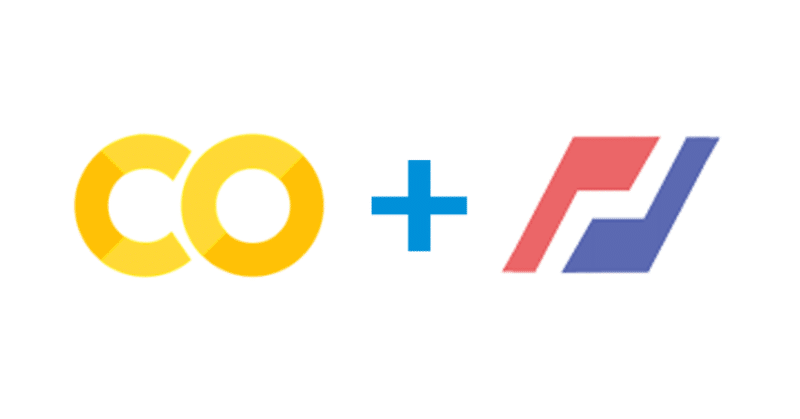
《BitMEX専用自動売買BOT》Google Colaboratoryの環境構築
前回の振り返り
前回の記事では、最低限の機能を備えたBOTで、3つのマイルストーンをヒットし、反復しながら完成度を高めていくということをお話ししました。この章では、各マイルストーンで中心となる環境の構築について順番に説明していきます。
環境の構築
ここでいう「環境」とは、コードを作成して動かす「場所」と、データの送受信先の「場所」を意味します。コードを作成して動かす環境には「Google Colaboratory」と「AWS Cloud9」があります。データの送受信先の環境には「BitMEX testnet」と「BitMEX(本番用)」があります。各マイルストーンで使用する環境を整理すると、下の図のようになります。
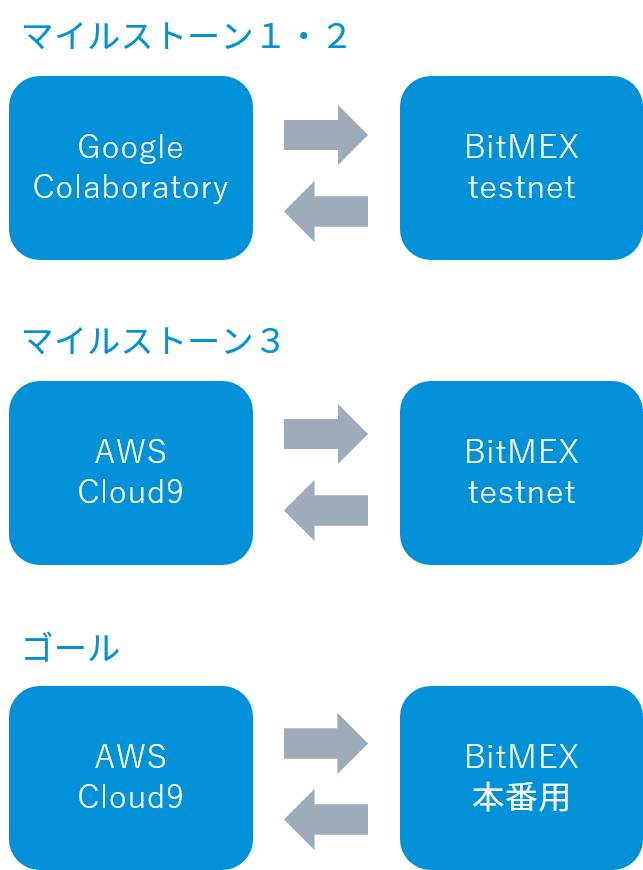
それぞれの環境構築について、順番に説明していきます。
Google Colaboratery
Google Colaboratoryは、簡単に言うと、プログラミングが容易にできる無料のアプリです。プログラミング初心でも簡単に使うことがことができます。設定方法は以下の通りです。
1.Googleアカウントを作成する(Googleアカウント持っていない方)
2.ブラウザで「Google Colaboratory」を検索し、サイトに移動する
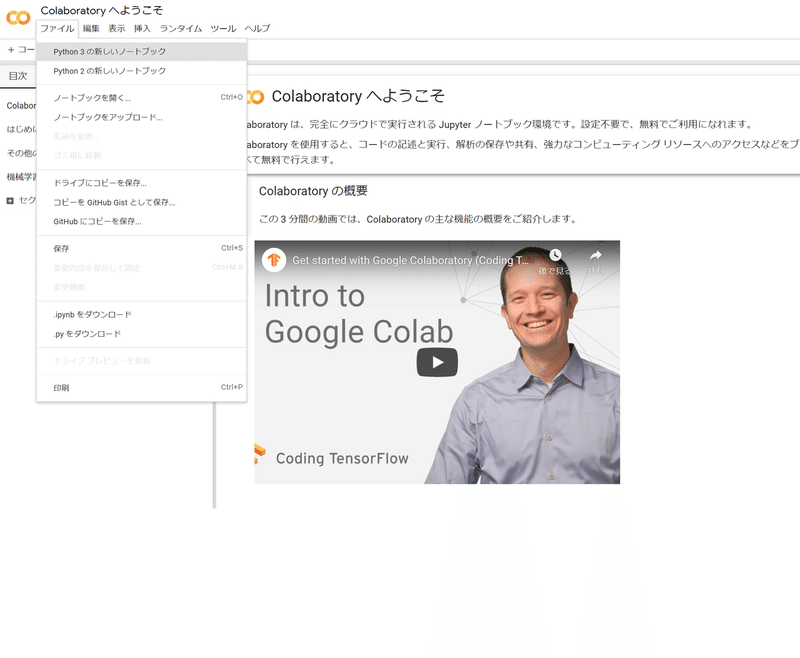
3. サイトのメニューバーの「ファイル」から「Python3の新しいノートブック」(上図参照)を選択する。そうすると、新規ノートブックが作成される。
これで、コードを作成する準備が整いました。次に、基本的な操作を説明します。
ファイル名を変更する
左上のファイル名をダブルクリックすると、ファイル名を変更することができます。
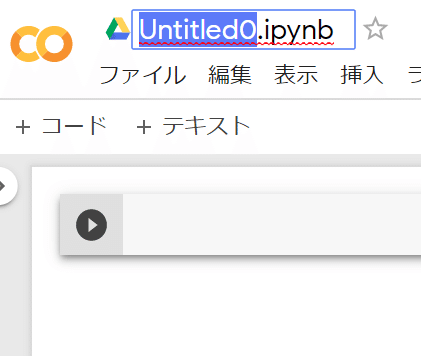
コードを入力して実行する
最初のセル(四角で囲まれた範囲を「セル」と呼びます)に、次のコードを入力します。そして、左側の矢印(実行)をクリックします。すると、セルの下に、コードの結果が表示されます。
print("Hello world!")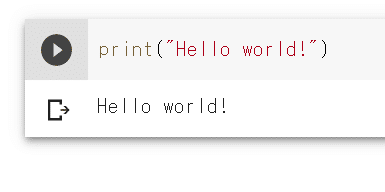
ライブラリをインストールする
ライブラリとは、簡単に言うといろいろな便利な関数が入ったパッケージのことです。Google Colaboratoryには既にいろいろなライブラリがインストールされていますが、入っていないライブラリについては、手動でインストールする必要があります。BitMEX用の自動売買BOTの作成には、「CCXT」というライブラリが必要です。これをインストールしてみます。
新しいセルを作成します。セルの下部にカーソルを合わせると、「コード」が表示されるので、クリックして新しいセルを作成します。新しいセルに下のコードを入力し実行します。
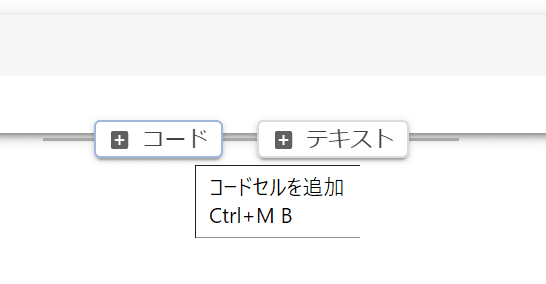
!pip install ccxt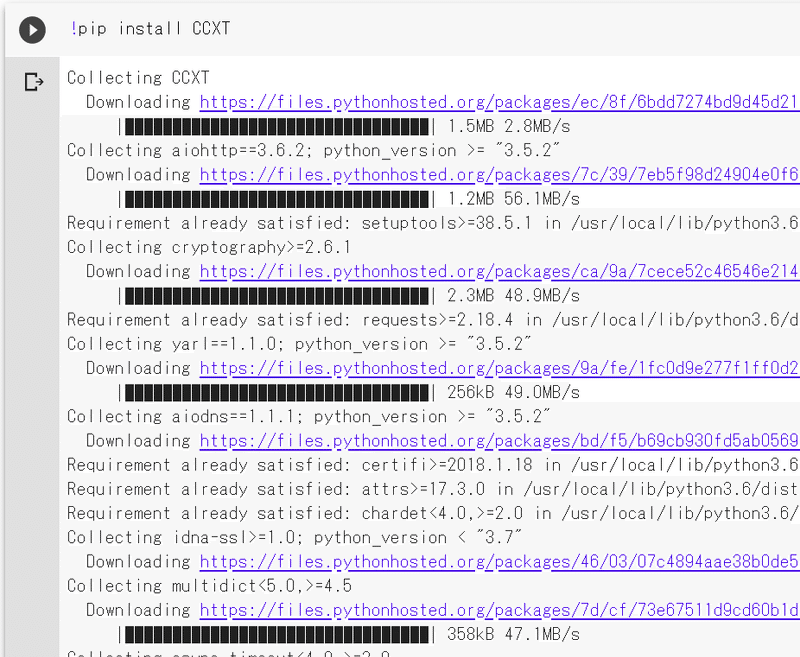
結果の一番下に「Successfully installed ccxt .........」と表示されればインストール完了です。
ライブラリからパッケージをインポートして使用する
先ほどインストールしたccxtライブラリから、ccxtをインポートして、BitMEXの売買データを取得してみます。新しいセルを作成して、以下のコードを実行します。
import ccxt # ccxtをインポート
bitmex = ccxt.bitmex() # BitMEXからデータを取得するように設定
bitmex.fetch_ticker('BTC/USD') # BitMEXから売買データを取得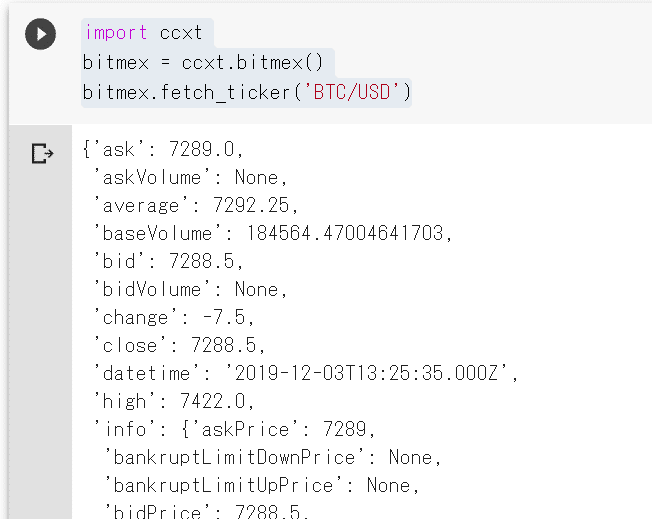
結果の欄に、現在の売買情報が表示されました。
BOTの作成では、「bitmex.fetch_ticker('BTC/USD') 」のように「bitmex.xxxxx」というコードをたくさん使います。bitmex以降の記述を変更して、価格データ、注文データ、ポジションデータ、資産データなどを取得することができます。このうち、注文データなどの個人のアカウントと関連するデータを取得するには、アカウントと連携する設定が必要となります。これは、次のテストネットの環境構築で説明したいと思います。
今回はここまでです。次回はBitMEX testnetの環境構築を説明したいと思います。
この記事が気に入ったらサポートをしてみませんか?
